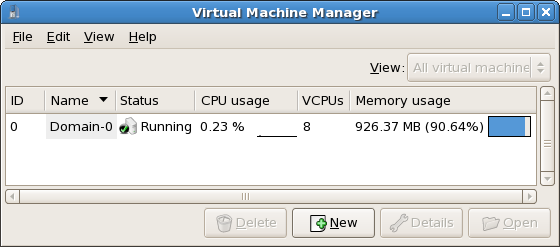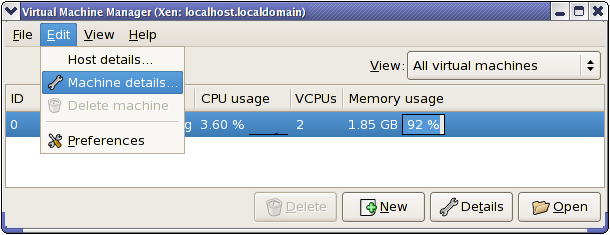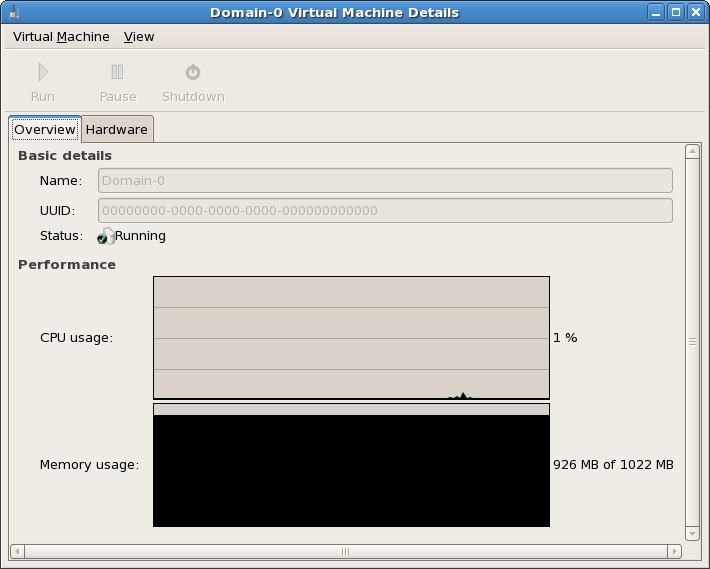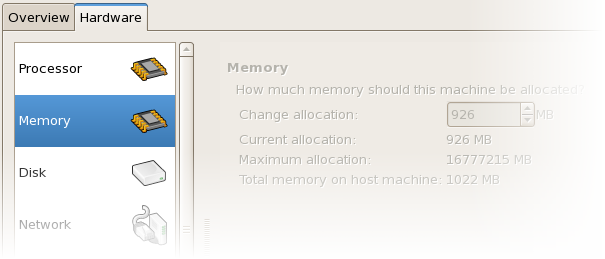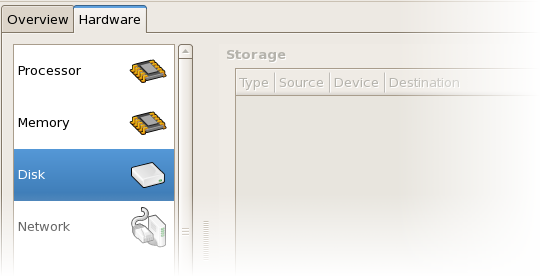17.9. Displaying Virtual Machine Details
가상 장치 감시 기능을 사용하여 시스템의 모든 가상 장치의 활성 데이터 정보를 볼 수 있습니다.
To view a virtual system's details:
- 가상 장치 관리자 메인 창에 보기를 원하는 가상 장치를 하이라이트하시기 바랍니다.
그림 17.19. 표시하려는 가상 장치 선택
- 가상 장치 관리자의 편집 메뉴에서, 장치 정보를 선택합니다 (또는 가상 장치 관리자의 메인 창 아래에서 상세정보 버튼을 클릭합니다).
그림 17.20. 가상 장치 상세정보 메뉴 표시
가상 장치 상세정보 개요 창이 나타납니다. 이 창은 지정한 도메인에 사용되는 CPU와 메모리 사용량에 대한 정보를 요약하여 표시합니다.그림 17.21. 가상 장치 상세정보 개요 표시
- 가상 장치 상세정보 창에서 하드웨어 탭을 클릭해 보시기 바랍니다.가상 장치 상세정보 하드웨어 창이 나타납니다.
그림 17.22. 가상 장치 상세정보 하드웨어 표시
- 하드웨어 탭에서 Processor를 클릭하면 현재 프로세서 메모리 할당량을 보고 수정할 수 있습니다.
그림 17.23. 프로세서 할당량 표시
- 하드웨어 탭에서 Memory를 클릭하면 현재 RAM 메모리 할당량을 보고 수정할 수 있습니다.
그림 17.24. 메모리 할당량 표시
- 하드웨어 탭에서 Disk를 클릭하면 현재 하드 디스크 구성을 보고 수정할 수 있습니다.
그림 17.25. 디스크 구성 표시
- 하드웨어 탭에서 Network를 클릭하면 현재 네트워크 구성을 보고 수정할 수 있습니다.
그림 17.26. 네트워크 구성 표시